Zabbix HTTPS-Installation unter Ubuntu Linux
Dieses Tutorial zeigt Ihnen alle Schritte, die zur Installation von Zabbix 4 mit HTTPS unter Ubuntu Linux erforderlich sind.
In diesem Tutorial werden Let’s Encrypt – Free SSL / TLS-Zertifikate verwendet.
Dieses Tutorial wurde auf Ubuntu 18.04 getestet.
Inhaltsverzeichnis
- Datum und Uhrzeit Mithilfe von NTP Konfigurieren
- Installieren Sie MySQL unter Ubuntu Linux
- Installieren Sie Apache unter Ubuntu Linux
- Konfigurieren der Virtuellen Apache-Hosts
- Konfigurieren Sie die DNS-Domänenregistrierung
- Konfigurieren Sie das Kostenlose HTTPS-Zertifikat für Apache
- Testen des Kostenlosen HTTPS-Zertifikats auf Apache
- Installieren Sie Zabbix 4 unter Ubuntu Linux
- Konfigurieren Sie Zabbix unter Ubuntu Linux
- Überwachen Sie den Zabbix-Server
- So Erneuern Sie das Kostenlose HTTPS-Zertifikat
1. Konfigurieren Sie Datum und Uhrzeit mit NTP
Es ist sehr wichtig, dass Sie Ihr System mit dem richtigen Datum und der richtigen Uhrzeit halten.
Stellen Sie die richtige Zeitzone ein.
# dpkg-reconfigure tzdata
Installieren Sie das Ntpdate-Paket und stellen Sie das richtige Datum und die richtige Uhrzeit ein.
# apt-get update
# apt-get install ntpdate
# ntpdate pool.ntp.br
Deaktivieren Sie den Ubuntu-Standard-NTP-Client.
Installieren Sie den NTP-Dienst, um das Datum und die Uhrzeit des Computers nach einem Neustart zu aktualisieren.
# timedatectl set-ntp 0
# apt-get install ntp
Vergewissern Sie sich, dass auf Ihrem Computer das richtige Datum und die richtige Uhrzeit eingestellt sind.
# date
2. Installieren Sie MySQL unter Ubuntu Linux
Zabbix benötigt ein Datenbanksystem, um seine gesamte Konfiguration zu speichern.
Verwenden Sie den Ubuntu APT-Befehl, um den MySQL-Server zu installieren.
# apt-get update
# apt-get install mysql-server mysql-client
Verwenden Sie den folgenden Befehl, um auf die MySQL-Servicekonsole zuzugreifen.
# mysql -u root -p
Auf der MySQL-Konsole müssen Sie die folgenden Aufgaben ausführen:
• Erstellen Sie eine Datenbank mit dem Namen zabbix.
• Erstellen Sie ein MySQL-Benutzerkonto mit dem Namen zabbix.
• Geben Sie dem zabbix-Benutzer die vollständige Kontrolle über die zabbix-Datenbank.
CREATE DATABASE zabbix CHARACTER SET UTF8 COLLATE UTF8_BIN;
CREATE USER ‚zabbix’@’%‘ IDENTIFIED BY ‚kamisama123‘;
GRANT ALL PRIVILEGES ON zabbix.* TO ‚zabbix’@’%‘;
quit;
Laden Sie das Zabbix-Installationspaket herunter, um die Datenbankvorlagen abzurufen.
# mkdir /downloads
# cd /downloads
# wget https://ufpr.dl.sourceforge.net/project/zabbix/ZABBIX%20Latest%20Stable/4.0.3/zabbix-4.0.3.tar.gz
Extrahieren Sie das Zabbix-Installationspaket.
Importieren Sie die Zabbix-Datenbankvorlagen in die MySQL-Datenbank.
Wenn Sie dazu aufgefordert werden, müssen Sie das MySQL-Kennwort für den Zabbix-Benutzer eingeben.
# tar -zxvf zabbix-4.0.3.tar.gz
# cd zabbix-4.0.3/database/mysql/
# mysql -u zabbix -p zabbix < schema.sql
# mysql -u zabbix -p zabbix < images.sql
# mysql -u zabbix -p zabbix < data.sql
Die Installation der Zabbix-Datenbank wurde abgeschlossen.
3. Installieren Sie Apache unter Ubuntu Linux
Verwenden Sie den Ubuntu APT-Befehl, um den Apache-Server und die erforderlichen PHP-Module zu installieren.
# apt-get install apache2 php7.2 php7.2-mysql libapache2-mod-php7.2
# apt-get install php7.2-mbstring php7.2-xml php7.2-gd
# apt-get install php7.2-curl php7.2-bcmath php7.2-ldap
Aktivieren Sie Apache mod_ssl.
Aktivieren Sie Apache mod_rewrite.
Bearbeiten Sie die Datei apache2.conf.
# a2enmod ssl
# a2enmod rewrite
# vi /etc/apache2/apache2.conf
Fügen Sie am Ende von apache2.conf die folgenden Zeilen hinzu
<Directory /var/www/html>
AllowOverride All
</Directory>
Suchen Sie den Ort der PHP-Konfigurationsdatei auf Ihrem System.
Bearbeiten Sie die Konfigurationsdatei php.ini.
# updatedb
# locate php.ini
# vi /etc/php/7.2/apache2/php.ini
Ihre PHP-Version stimmt möglicherweise nicht mit unserer überein.
Der Speicherort Ihrer PHP-Konfigurationsdatei stimmt möglicherweise nicht mit unserem überein.
Ändern Sie die folgenden Elemente in der Konfigurationsdatei php.ini.
max_execution_time = 300
memory_limit = 256M
post_max_size = 32M
max_input_time = 300
date.timezone = America/Sao_Paulo
Ihre Zeitzone ist möglicherweise nicht die gleiche wie bei uns.
Starten Sie den Apache-Webserver manuell neu.
# service apache2 restart
# service apache2 status
Überprüfen Sie den Apache-Dienststatus.
● apache2.service – The Apache HTTP Server
Loaded: loaded (/lib/systemd/system/apache2.service; enabled)
Drop-In: /lib/systemd/system/apache2.service.d
└─apache2-systemd.conf
Active: active (running) since Mon 2018-12-03 03:41:12 -02; 2 days ago
Die Installation des Apache-Servers wurde abgeschlossen.
4. Konfigurieren Sie Virtuelle Apache-Hosts
Virtuelle Hosts: Eine Funktion, mit der ein Apache-Server mehrere Websites mit derselben IP-Adresse anbieten kann.
Lassen Sie uns die notwendige Infrastruktur für die Verwendung der Apache VirtualHosts-Funktion erstellen.
# mkdir /websites/zabbix -p
# cd /websites/zabbix
# mkdir www logs
# chown www-data.www-data /websites -R
Unsere Website heißt zabbix.mining-pool.ninja.
Die Dateien der Website zabbix.mining-pool.ninja sollten sich im Verzeichnis / websites / zabbix / www befinden.
Die Protokolle zabbix.mining-pool.ninja werden im Verzeichnis / websites / zabbix / logs gespeichert.
Alert!
You need to change the configuration files to reflect your Zabbix website name.
Erstellen Sie eine Apache Virtualhost-Konfigurationsdatei für Ihre Zabbix-Website.
# vi /etc/apache2/sites-available/zabbix.conf
Hier ist die Datei mit unserer Konfiguration.
<VirtualHost *:80>
ServerAdmin nobody@care.com
DocumentRoot /websites/zabbix/www
ServerName zabbix.mining-pool.ninja
<Directory /websites/zabbix/www/>
Options Indexes FollowSymLinks
AllowOverride All
Require all granted
</Directory>
ErrorLog /websites/zabbix/logs/error.log
CustomLog /websites/zabbix/logs/access.log combined
LogLevel error
</VirtualHost>
Aktivieren Sie Ihre Zabbix Virtualhost-Website-Konfigurationsdatei.
Starten Sie den Apache-Dienst neu.
# a2ensite zabbix.conf
# service apache2 restart
Sie haben die Konfiguration von Apache VirtualHosts abgeschlossen.
5. Konfigurieren Sie die DNS-Domänenregistrierung
Greife auf GODADDY und erwerben Sie eine DNS-Domäne.
In unserem Beispiel erwerben wir die Domäne MINING-POOL.NINJA.
Sie können jede Website zum Kauf einer DNS-Domäne verwenden. GoDaddy ist nur meine persönliche Entscheidung.
Erstellen Sie einen DNS-Eintrag, der Ihre Zabbix-Website auf den Computer zeigt, auf dem Apache ausgeführt wird.
In unserem Beispiel haben wir einen DNS-Eintrag erstellt, der ZABBIX.MINING-POOL.NINJA auf die IP-Adresse 34.217.177.160 verweist.
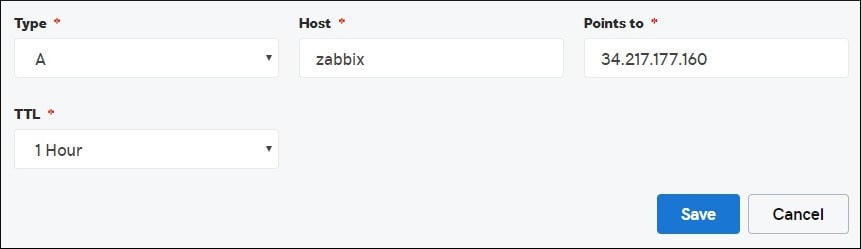
Verwenden Sie den Befehl NSLOOKUP, um Ihre DNS-Konfiguration zu testen
# apt-get update
# apt-get install dnsutils
# nslookup zabbix.mining-pool.ninja
Non-authoritative answer:
Name: zabbix.mining-pool.ninja
Address: 34.217.177.160
Sie haben die DNS-Domänenkonfiguration abgeschlossen.
Öffnen Sie Ihren Browser und versuchen Sie, auf die HTTP-Version Ihrer Website zuzugreifen.
In unserem Beispiel wurde die folgende URL in den Browser eingegeben:
• http://zabbix.mining-pool.ninja
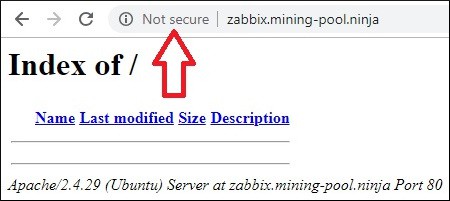
Nun müssen wir das kostenlose HTTPS-Zertifikat installieren.
Wir müssen auch den gesamten HTTP-Verkehr automatisch auf die HTTPS-Version unserer Zabbix-Website umleiten.
6. Konfigurieren Sie das Kostenlose HTTPS-Zertifikat für Apache
Installieren Sie die erforderlichen Pakete, um die LET’S ENCRYPT Free SSL / TLS-Zertifikate unter Ubuntu Linux zu verwenden.
# apt-get install software-properties-common
# add-apt-repository universe
# add-apt-repository ppa:certbot/certbot
# apt-get update
# apt-get install python-certbot-apache
Fordern Sie das Apache free HTTPS-Zertifikat an und installieren Sie es.
# certbot –apache -d mining-pool.ninja
• Drücken Sie (A), um die Nutzungsbedingungen zu akzeptieren.
• Drücken Sie (J), um Ihre E-Mail zu teilen und Newsletter zu erhalten.
• Drücken Sie (2), um Ihre HTTP-Website automatisch zu den HTTPS-Versionen umzuleiten.
Saving debug log to /var/log/letsencrypt/letsencrypt.log
Plugins selected: Authenticator apache, Installer apache
Enter email address (used for urgent renewal and security notices) (Enter ‚c‘ to
cancel): techexpert.tips@gmail.com
– – – – – – – – – – – – – – – – – – – – – – – – – – – – – – – – – – – – – – – –
Please read the Terms of Service at
https://letsencrypt.org/documents/LE-SA-v1.2-November-15-2017.pdf. You must
agree in order to register with the ACME server at
https://acme-v02.api.letsencrypt.org/directory
– – – – – – – – – – – – – – – – – – – – – – – – – – – – – – – – – – – – – – – –
(A)gree/(C)ancel: A
– – – – – – – – – – – – – – – – – – – – – – – – – – – – – – – – – – – – – – – –
Would you be willing to share your email address with the Electronic Frontier
Foundation, a founding partner of the Let’s Encrypt project and the non-profit
organization that develops Certbot? We’d like to send you email about our work
encrypting the web, EFF news, campaigns, and ways to support digital freedom.
– – – – – – – – – – – – – – – – – – – – – – – – – – – – – – – – – – – – – – – –
(Y)es/(N)o: Y
Obtaining a new certificate
Performing the following challenges:
http-01 challenge for zabbix.mining-pool.ninja
Enabled Apache rewrite module
Waiting for verification…
Cleaning up challenges
Created an SSL vhost at /etc/apache2/sites-available/zabbix-le-ssl.conf
Enabled Apache socache_shmcb module
Enabled Apache ssl module
Deploying Certificate to VirtualHost /etc/apache2/sites-available/zabbix-le-ssl.conf
Enabling available site: /etc/apache2/sites-available/zabbix-le-ssl.conf
Please choose whether or not to redirect HTTP traffic to HTTPS, removing HTTP access.
– – – – – – – – – – – – – – – – – – – – – – – – – – – – – – – – – – – – – – – –
1: No redirect – Make no further changes to the webserver configuration.
2: Redirect – Make all requests redirect to secure HTTPS access. Choose this for
new sites, or if you’re confident your site works on HTTPS. You can undo this
change by editing your web server’s configuration.
– – – – – – – – – – – – – – – – – – – – – – – – – – – – – – – – – – – – – – – –
Select the appropriate number [1-2] then [enter] (press ‚c‘ to cancel): 2
Enabled Apache rewrite module
Redirecting vhost in /etc/apache2/sites-enabled/zabbix.conf to ssl vhost in /etc/apache2/sites-available/zabbix-le-ssl.conf
– – – – – – – – – – – – – – – – – – – – – – – – – – – – – – – – – – – – – – – –
Congratulations! You have successfully enabled https://zabbix.mining-pool.ninja
You should test your configuration at:
https://www.ssllabs.com/ssltest/analyze.html?d=zabbix.mining-pool.ninja
– – – – – – – – – – – – – – – – – – – – – – – – – – – – – – – – – – – – – – – –
IMPORTANT NOTES:
– Congratulations! Your certificate and chain have been saved at:
/etc/letsencrypt/live/zabbix.mining-pool.ninja/fullchain.pem
Your key file has been saved at:
/etc/letsencrypt/live/zabbix.mining-pool.ninja/privkey.pem
Your cert will expire on 2019-04-09. To obtain a new or tweaked
version of this certificate in the future, simply run certbot again
with the „certonly“ option. To non-interactively renew *all* of
your certificates, run „certbot renew“
– If you like Certbot, please consider supporting our work by:
Donating to ISRG / Let’s Encrypt: https://letsencrypt.org/donate
Donating to EFF: https://eff.org/donate-le
Das System fordert automatisch das kostenlose Zertifikat an.
Außerdem wird Ihr Apache-Webserver so konfiguriert, dass der gesamte HTTP-Zugriff auf die HTTPS-Version Ihrer Website umgeleitet wird.
In unserem Beispiel hat das System eine HTTPS Virtualhost-Konfigurationsdatei mit dem Namen zabbix-le-ssl.conf erstellt.
Hier ist der Inhalt der HTTPS Virtualhost-Konfigurationsdatei zabbix-le-ssl.conf:
<IfModule mod_ssl.c>
<VirtualHost *:443>
ServerAdmin nobody@care.com
DocumentRoot /websites/zabbix/www
ServerName zabbix.mining-pool.ninja
<Directory /websites/zabbix/www/>
Options Indexes FollowSymLinks
AllowOverride All
Require all granted
</Directory>
ErrorLog /websites/zabbix/logs/error.log
CustomLog /websites/zabbix/logs/access.log combined
LogLevel error
SSLCertificateFile /etc/letsencrypt/live/zabbix.mining-pool.ninja/fullchain.pem
SSLCertificateKeyFile /etc/letsencrypt/live/zabbix.mining-pool.ninja/privkey.pem
Include /etc/letsencrypt/options-ssl-apache.conf
</VirtualHost>
</IfModule>
Die KEY-Datei enthält Ihren privaten Zertifikatschlüssel und muss immer an einem sicheren Ort aufbewahrt werden.
Die Schlüsseldatei zu mining-pool.ninja wurde unter /etc/letsencrypt/live/zabbix.mining-pool.ninja/privkey.pem gespeichert.
Das System ändert automatisch die ursprüngliche Konfigurationsdatei von Apache Virtualhost.
Alle HTTP-Anfragen werden automatisch an die HTTPS-Version Ihrer Website umgeleitet.
Hier ist der Inhalt der aktualisierten ursprünglichen HTTP Virtualhost-Konfigurationsdatei, zabbix.conf:
<VirtualHost *:80>
ServerAdmin nobody@care.com
DocumentRoot /websites/zabbix/www
ServerName zabbix.mining-pool.ninja
<Directory /websites/zabbix/www/>
Options Indexes FollowSymLinks
AllowOverride All
Require all granted
</Directory>
ErrorLog /websites/zabbix/logs/error.log
CustomLog /websites/zabbix/logs/access.log combined
LogLevel error
RewriteEngine on
RewriteCond %{SERVER_NAME} =zabbix.mining-pool.ninja
RewriteRule ^ https://%{SERVER_NAME}%{REQUEST_URI} [END,NE,R=permanent]
</VirtualHost>
7. Testen des Kostenlosen HTTPS-Zertifikats auf Apache
Die gesamte Konfiguration ist abgeschlossen.
Es ist an der Zeit, Ihre Konfiguration zu testen.
Öffnen Sie Ihren Browser und versuchen Sie, auf die HTTP-Version Ihrer Website zuzugreifen.
In unserem Beispiel wurde die folgende URL in den Browser eingegeben:
• http://zabbix.mining-pool.ninja
Apache leitet die HTTP-Anforderung automatisch an die HTTPS-Version Ihrer Website um.
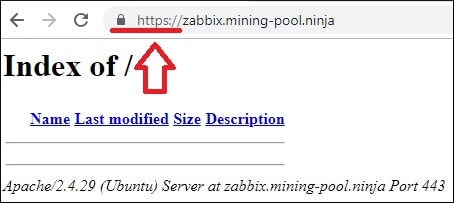
Sie haben die Konfiguration des kostenlosen Apache HTTPS-Zertifikats abgeschlossen.
8. Installieren Sie Zabbix 4 unter Ubuntu Linux
Nach dem Beenden von MySQL und der Apache-Konfiguration können wir die Zabbix-Installation starten.
Erstellen Sie das erforderliche Benutzerkonto für den Zabbix-Dienst.
# groupadd zabbix
# useradd -g zabbix -s /bin/bash zabbix
Verwenden Sie den Ubuntu APT-Befehl, um die erforderlichen Pakete zu installieren.
# apt-get install build-essential libmysqlclient-dev libssl-dev libsnmp-dev libevent-dev
# apt-get install libopenipmi-dev libcurl4-openssl-dev libxml2-dev libssh2-1-dev libpcre3-dev
# apt-get install libldap2-dev libiksemel-dev libcurl4-openssl-dev libgnutls28-dev
Greifen Sie auf das Verzeichnis zu, in das das Zabbix-Installationspaket heruntergeladen wurde.
Kompilieren und installieren Sie die Zabbix-Serveranwendung.
# cd /downloads/zabbix-4.0.3/
# ./configure –enable-server –enable-agent –with-mysql –with-openssl –with-net-snmp –with-openipmi –with-libcurl –with-libxml2 –with-ssh2 –with-ldap
# make
# make install
Suchen Sie nach dem Speicherort der Zabbix-Server-Konfigurationsdatei auf Ihrem System.
Bearbeiten Sie die Konfigurationsdatei zabbix_server.conf.
# updatedb
# locate zabbix_server.conf
# vi /usr/local/etc/zabbix_server.conf
Hier ist die Originaldatei vor unserer Konfiguration.
LogFile=/tmp/zabbix_server.log
DBName=zabbix
DBUser=zabbix
Timeout=4
LogSlowQueries=3000
Hier ist die neue Datei mit unserer Konfiguration.
LogFile=/tmp/zabbix_server.log
DBHost=localhost
DBName=zabbix
DBUser=zabbix
DBPassword=kamisama123
Timeout=4
LogSlowQueries=3000
Starten Sie den Zabbix-Server mit dem folgenden Befehl.
# /usr/local/sbin/zabbix_server
Starten Sie die Zabbix-Agentenanwendung mit dem folgenden Befehl.
# /usr/local/sbin/zabbix_agentd
Wahlweise! Das Zabbix-Installationspaket bietet Service-Startskripts.
Kopieren Sie das Zabbix-Startskript.
# cd /downloads/zabbix-4.0.3/
# cp misc/init.d/debian/* /etc/init.d/
Sie können jetzt die folgenden Befehle verwenden, um den Zabbix-Serverdienst zu starten.
# /etc/init.d/zabbix-server start
Mit den folgenden Befehlen können Sie jetzt den Zabbix-Serverdienst stoppen.
# /etc/init.d/zabbix-server stop
Verschieben Sie die Zabbix-Frontend-Dateien in Ihr Apache-Stammverzeichnis.
Geben Sie dem Benutzer www-data die vollständige Kontrolle über das Zabbix-Verzeichnis und seine Dateien.
# cd /downloads/zabbix-4.0.3/frontends
# cp php/* /websites/zabbix/www/ -R
# chown www-data.www-data /websites/zabbix/www -R
Starten Sie den Apache-Dienst neu.
# service apache2 stop
# service apache2 start
9. Konfigurieren Sie Zabbix unter Ubuntu Linux
Öffnen Sie Ihren Browser und greifen Sie auf die HTTPS-Version Ihrer Zabbix-Website zu.
In unserem Beispiel wurde die folgende URL in den Browser eingegeben:
• https://zabbix.mining-pool.ninja
Der Zabbix-Installationsassistent wird angezeigt.

Überprüfen Sie, ob alle Zabbix-Anforderungen erfolgreich erfüllt wurden.
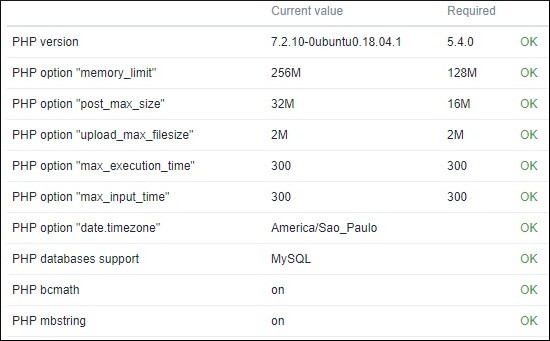
Geben Sie die MySQL-Anmeldeinformationen ein, die für die Verbindung zur Zabbix-Datenbank erforderlich sind

Klicken Sie auf die Schaltfläche Weiter.

Überprüfen Sie die Zabbix-Installationszusammenfassung.

Klicken Sie auf die Schaltfläche Fertig stellen, um den Zabbix-Anmeldebildschirm aufzurufen.

Geben Sie im Zabbix-Anmeldebildschirm die folgenden Informationen ein.
• Standardbenutzername von Zabbix: Admin
• Zabbix-Standardkennwort: zabbix

Nach einem erfolgreichen Login wird das Zabbix-Dashboard angezeigt.

Herzlichen Glückwunsch, Zabbix ist auf Ihrem System installiert.
10. Überwachen Sie den Zabbix-Server
Der Zabbix-Server muss sich selbst überwachen können.
Rufen Sie im Zabbix-Dashboard das Menü Konfiguration auf und wählen Sie die Option Host aus.

Wählen Sie oben rechts auf dem Bildschirm die Option Zabbix-Server aus
Suchen Sie den Host namens Zabbix-Server und klicken Sie auf das Wort DISABLED.
Dadurch kann der Zabbix-Server sich selbst überwachen.

Der Status des Zabbix-Servers wechselt von DEAKTIVIERT zu AKTIVIERT.

Der Zabbix-Server überwacht sich nun selbst.
11. So Erneuern Sie das Kostenlose HTTPS-Zertifikat
Die kostenlosen SSL / TLS-Zertifikate von LET’S ENCRYPT sind nur 90 Tage gültig.
Das System erstellt eine geplante Aufgabe, um ein Zertifikat innerhalb von dreißig Tagen nach Ablauf automatisch zu erneuern.
Der Name der geplanten Task ist certbot und befindet sich im Verzeichnis /etc/cron.d.
Hier ist der Inhalt der Datei /etc/cron.d/certbot:
# /etc/cron.d/certbot: crontab entries for the certbot package
#
# Upstream recommends attempting renewal twice a day
#
# Eventually, this will be an opportunity to validate certificates
# haven’t been revoked, etc. Renewal will only occur if expiration
# is within 30 days.
#
# Important Note! This cronjob will NOT be executed if you are
# running systemd as your init system. If you are running systemd,
# the cronjob.timer function takes precedence over this cronjob. For
# more details, see the systemd.timer manpage, or use systemctl show
# certbot.timer.
SHELL=/bin/sh
PATH=/usr/local/sbin:/usr/local/bin:/sbin:/bin:/usr/sbin:/usr/bin
0 */12 * * * root test -x /usr/bin/certbot -a \! -d /run/systemd/system && perl -e ’sleep int(rand(43200))‘ && certbot -q renew
Verwenden Sie den folgenden Befehl, um den Prozess der Zertifikatserneuerung zu simulieren.
# certbot renew –dry-run
Sie sollten die folgenden Meldungen sehen:
Saving debug log to /var/log/letsencrypt/letsencrypt.log
– – – – – – – – – – – – – – – – – – – – – – – – – – – – – – – – – – – – – – – –
Processing /etc/letsencrypt/renewal/zabbix.mining-pool.ninja.conf
– – – – – – – – – – – – – – – – – – – – – – – – – – – – – – – – – – – – – – – –
Cert not due for renewal, but simulating renewal for dry run
Plugins selected: Authenticator apache, Installer apache
Renewing an existing certificate
Performing the following challenges:
http-01 challenge for zabbix.mining-pool.ninja
Waiting for verification…
Cleaning up challenges
– – – – – – – – – – – – – – – – – – – – – – – – – – – – – – – – – – – – – – – –
new certificate deployed with reload of apache server; fullchain is
/etc/letsencrypt/live/zabbix.mining-pool.ninja/fullchain.pem
– – – – – – – – – – – – – – – – – – – – – – – – – – – – – – – – – – – – – – – –
– – – – – – – – – – – – – – – – – – – – – – – – – – – – – – – – – – – – – – – –
** DRY RUN: simulating ‚certbot renew‘ close to cert expiry
** (The test certificates below have not been saved.)
Congratulations, all renewals succeeded. The following certs have been renewed:
/etc/letsencrypt/live/zabbix.mining-pool.ninja/fullchain.pem (success)
** DRY RUN: simulating ‚certbot renew‘ close to cert expiry
** (The test certificates above have not been saved.)
– – – – – – – – – – – – – – – – – – – – – – – – – – – – – – – – – – – – – – – –
IMPORTANT NOTES:
– Your account credentials have been saved in your Certbot
configuration directory at /etc/letsencrypt. You should make a
secure backup of this folder now. This configuration directory will
also contain certificates and private keys obtained by Certbot so
making regular backups of this folder is ideal.

Leave A Comment
You must be logged in to post a comment.